SONAR使い方講座トップ > 「Session Drummer3」を使ってみよう:その2
SONARで「Session Drummer3」を使ってみよう:その2
「Session Drummer3」を使ってみよう:その2
それでは実際に「Session Drmmer3」を使ってみましょう。
「Session Drummer3」はプリセットとして、最初から複数の音色とMIDIグルーヴが入っていますので、ドラムに詳しくない方でも感覚的に使えて安心です。
【音色をロードする】
「Session Drummer」は起動しただけでは音は鳴りません。
音色を読み込ませる(ロードする)必要があります。
音色をロードするには、画面下の「PROG ▶」の「New Program」をクリックします。
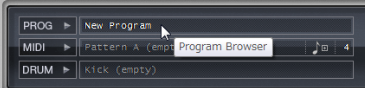
そうすると、プリセット音色(Program Browser)が表示されます。

各音色の左にある「+」をクリックすると、さらに細かな音色が表示されます。
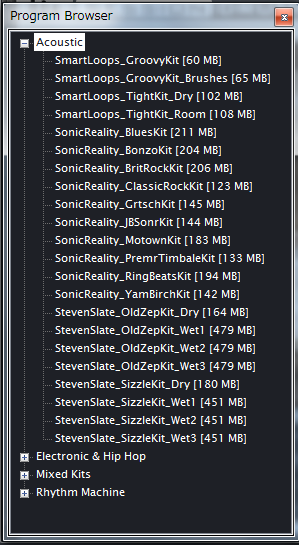
最初はどの音色にするか、多すぎてわからないと思いますので、
とりあえずは一つずつ聴いていって、音色の違いを確認した方がよいでしょう。
きっと、自分好みの音色というものが出てくるはずです。
では、試しに「Acoustic」音色の上から3つ目「SmartLoops_TightKit_Dry[102MB]」をクリックして、音色をロードしてみましょう。
ちなみに、音色名に書かれている数字は必要メモリ量を表しています。
数値が多いほどロードに時間がかかり、なおかつパソコンに負荷をかけます。
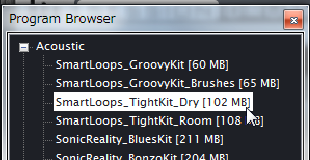
「PROG ▶」のところが、先ほど選択した音色名になっていれば、ロード完成です。
![]()